Tôi đã có rất nhiều bạn bè và gia đình gọi điện hoặc nhắn tin cho tôi, hỏi tôi cách tạo album ảnh trên Facebook. Tôi chắc rằng một số bạn cũng sẽ bối rối bởi quá trình này. Gã khổng lồ truyền thông xã hội bao gồm một số album được tải trước cho bạn, chẳng hạn như ảnh hồ sơ, ảnh bìa, ảnh về bạn (đây là những nơi mọi người đã gắn thẻ bạn trên dòng thời gian của họ) và ảnh đã tải lên. Tuy nhiên, nếu bạn muốn có một cuốn album chỉ bao gồm những kỳ nghỉ của gia đình hoặc đám cưới của em gái bạn thì sao?
May mắn thay, cho dù bạn đang sử dụng máy tính để bàn hay trên điện thoại của mình, quá trình này vẫn đủ thoải mái. Tôi sẽ hướng dẫn bạn cả hai để bạn có thể dễ dàng tách tất cả ảnh của mình theo cách bạn muốn.
Cách tạo một album Facebook trên bàn
sau đó đăng nhập Facebook, chọn hồ sơ của bạn. Từ đó, chọn “Ảnh” cái nút:

Bạn sẽ tự động được hiển thị những trang mà bạn bè của bạn đã gắn thẻ bạn. Ngay phía trên những cái ở bên phải, hãy chọn “Tạo Anbom”.

Một cửa sổ sẽ mở ra để chọn ảnh bạn muốn tạo album. Đừng lo lắng: bạn có thể quay lại và xóa những người khác bất kỳ lúc nào. Chọn ảnh bạn muốn bắt đầu album của mình.

Sau khi tải ảnh của bạn lên, hãy nhập một vài chi tiết cho từng ảnh xuất hiện trong danh sách “Hãy nói điều gì đó về bức ảnh này”. Thêm mô tả ngắn về tên, ngày tháng, địa điểm, v.v. Bây giờ, ở bên trái màn hình, hãy chọn “Tên Anbom”.
Sau đó, bạn có thể thêm mô tả về album nếu muốn. Tiếp theo, quyết định xem bạn có muốn thêm vị trí vào album hay không. Ví dụ: nếu bạn đang chia sẻ ảnh từ chuyến đi gần đây của mình đến Grand Canyon, bạn có thể muốn gắn thẻ địa danh mang tính biểu tượng đó.
Bây giờ bạn có thể gắn thẻ bạn bè và gia đình nếu bạn muốn. Nếu không, hãy bỏ qua bước này! Nếu không, hãy nhấn vào bất kỳ phần nào của bức ảnh cụ thể đó và gắn thẻ nó.
Sau đó, bạn sẽ thấy một tùy chọn để cho phép bạn bè của bạn từ Facebook thêm ảnh vào album đó (chỉ có vậy!). Điều này có thể hữu ích để chụp nhanh một bữa tiệc, đám cưới, kỳ nghỉ hoặc sự kiện khác mà một nhóm lớn đã tụ tập. Nếu không, hãy để trống.
Bây giờ chọn ngày của album. Bạn có thể để nó làm ngày đăng bài hoặc thay đổi ngày thành ngày sự kiện theo cách thủ công.
Điều cuối cùng cần làm là kiểm tra ở dưới cùng bên phải, ngay bên dưới các bức ảnh. Chọn đối tượng cho album ảnh của bạn: bạn có muốn nó ở chế độ công khai không? Chỉ là bạn? Chỉ có bạn? Thực hiện lựa chọn của bạn ngay bây giờ! Khi bạn đã có nó, hãy chọn “Gửi” nút và thì đấy!

Cách tạo một album Facebook trên điện thoại di động
Tạo một album ảnh trên điện thoại thực sự dễ dàng hơn một chút so với trên máy tính để bàn. Đăng nhập vào ứng dụng và nhấn vào hồ sơ của bạn. Khi đó, hãy mở ảnh của bạn. Ở trên cùng, bạn sẽ thấy nơi nó nói “Dụng cụ chụp ảnh” Y “Những bức ảnh của bạn”. Giữ ngón tay của bạn trên một trong những từ đó và trượt sang phải, sau đó nhấn “Anbom”. Bạn sẽ thấy hình vuông với các từ. “Tạo anbom” trên đầu

Thay vì thêm ảnh trước, bạn sẽ nhập ngay chi tiết album trên thiết bị di động của mình. Hãy tiếp tục và đặt tên cho album của bạn và mô tả nó. Tiếp theo, chọn đối tượng mong muốn của bạn (bạn bè, khán giả, v.v.) và quyết định xem bạn có muốn cho phép cộng tác viên hay không. Khi bạn đã hoàn thành các hoạt động này, hãy nhấn vào từ “Để tạo” ở góc trên bên phải của màn hình.
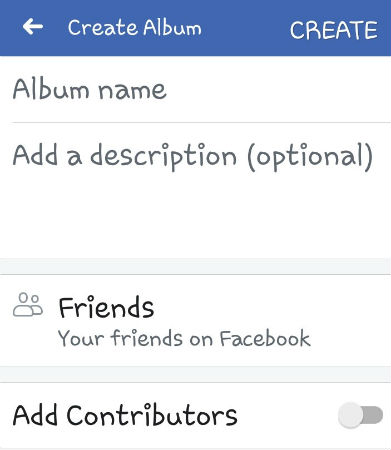
Bây giờ là lúc để thêm ảnh! Ngay sau khi bạn tạo album, màn hình tiếp theo bạn sẽ thấy sẽ như sau:

lựa chọn “Thêm ảnh / video” ở giữa màn hình để bắt đầu thêm ảnh hoặc video. Khi tải, chúng sẽ bắt đầu xuất hiện ngay bên dưới những từ đó. Đối với mỗi ảnh bạn tải lên riêng lẻ, nó sẽ hoạt động như thể đó là một “bài đăng” và bạn sẽ được yêu cầu mô tả ảnh. Bạn sẽ nhận thấy rằng đối tượng mặc định của album đã được chọn và không thể chỉnh sửa được, nhưng bạn có thể thay đổi album mục tiêu từ màn hình này.
Khi bạn đã chọn “Gửi” ở trên cùng bên phải của màn hình, ảnh được hiển thị trong album đã chọn.
Lưu ý nhanh: nếu bất kỳ lúc nào bạn muốn xóa toàn bộ album khỏi điện thoại của mình, hãy chạm vào thư mục và chọn
![]() ở góc trên bên phải của màn hình. Bạn có thể chọn “Biến đổi” (thay đổi tên, đối tượng và hơn thế nữa) hoặc “Tẩy xóa”. Cảnh báo: chọn Xóa sẽ xóa tất cả ảnh trong album đó!
ở góc trên bên phải của màn hình. Bạn có thể chọn “Biến đổi” (thay đổi tên, đối tượng và hơn thế nữa) hoặc “Tẩy xóa”. Cảnh báo: chọn Xóa sẽ xóa tất cả ảnh trong album đó!
Tôi hy vọng hướng dẫn nhỏ này giúp bạn dễ dàng tạo các album ảnh riêng biệt trong Facebook! Nếu bạn có bất kỳ câu hỏi nào khác, hãy hỏi như mọi khi.
facebook vui vẻ!
